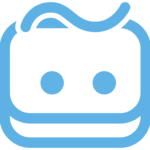Biblioteca Tkinter – Python
Tkinter es la biblioteca estándar de Python para la creación de interfaces gráficas de usuario (GUI). Está incluida en Python desde sus primeras versiones, específicamente en Python 1.1 (1994). Se basa en la herramienta Tcl/Tk, que es un sistema multiplataforma ampliamente utilizado para desarrollar aplicaciones con interfaces gráficas.
Tcl/Tk fue desarrollado por John Ousterhout en 1988 como una solución rápida y portátil para GUIs.
Tkinter es una adaptación de Tk para Python, convirtiéndose en la opción predeterminada debido a su simplicidad y soporte nativo.
Características de Tkinter
Tkinter se destaca por su facilidad de uso y capacidad para crear interfaces gráficas de usuario (GUI) funcionales con relativamente poco código. A continuación, se amplían sus características principales:
Multiplataforma
Tkinter es compatible con los principales sistemas operativos: Windows, macOS y Linux. Esto significa que un programa desarrollado con Tkinter puede ejecutarse en cualquier entorno compatible con Python, garantizando una experiencia de usuario coherente y consistente.
Nota técnica: En macOS, se requiere instalar Tcl/Tk adicional si no se utiliza la versión de Python que incluye Tkinter precompilado.
Integración Nativa
Tkinter utiliza los controles gráficos nativos del sistema operativo (a través de Tk), lo que asegura que las aplicaciones tengan un aspecto y comportamiento consistentes con las aplicaciones desarrolladas específicamente para ese sistema.
Por ejemplo: Un botón creado con Tkinter en Windows se verá como un botón típico de Windows, mientras que en macOS tendrá el aspecto característico del sistema de Apple.
Simplicidad y Facilidad de Uso
A diferencia de otros frameworks de GUI más complejos (como PyQt o Kivy), Tkinter está diseñado para ser accesible incluso para programadores principiantes. Su sintaxis es sencilla, y el diseño de aplicaciones puede comenzar con conocimientos básicos de Python.
Diseño jerárquico: Tkinter organiza los widgets en una estructura de árbol, donde cada widget tiene un «padre» (contenedor) y puede tener «hijos» (otros widgets dentro de él).
Ejemplo:


Ligero y Rápido
Tkinter tiene un rendimiento razonable para aplicaciones de escritorio pequeñas y medianas, siendo más ligero que otras bibliotecas de GUI como PyQt. Aunque no es adecuado para aplicaciones gráficas complejas (juegos o simulaciones tridimensionales), su rendimiento es suficiente para la mayoría de las herramientas de productividad y visualización de datos.
Amplia Variedad de Widgets
Tkinter incluye una gama completa de widgets nativos, como botones, etiquetas, menús, cuadros de texto, barras de desplazamiento, y más. Estos widgets son altamente configurables, lo que permite adaptarlos a las necesidades del usuario.
Widgets avanzados con ttk: El módulo ttk (Themed Tk) extiende Tkinter para proporcionar widgets modernos con soporte temático, como pestañas, barras de progreso y árboles.
Extensibilidad
TKinter te permite crear widgets personalizados: Al heredar de clases base como Frame, se pueden diseñar widgets adaptados a necesidades específicas.
Tkinter se combina fácilmente con librerías como Pillow para trabajar con imágenes o Matplotlib para gráficos.
Ejemplo:

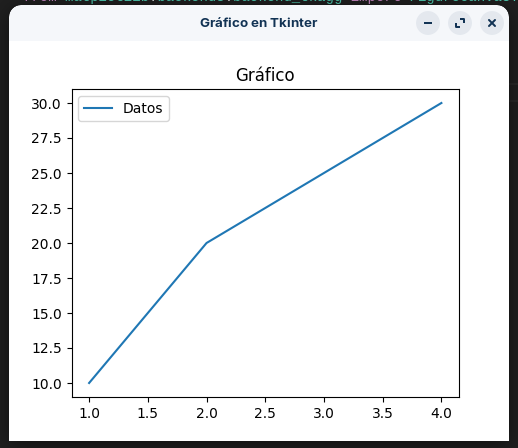
Bucle Principal y Gestión de Eventos
Tkinter funciona en un modelo basado en eventos. El bucle principal (mainloop()) escucha continuamente eventos del usuario (como clics, entradas de teclado, etc.) y ejecuta las acciones correspondientes.
Nota técnica: Este diseño hace que las aplicaciones de Tkinter respondan rápidamente, pero también significa que deben evitarse operaciones de larga duración en el hilo principal (pueden bloquear la interfaz).
Elementos Clave de Tkinter
Tkinter se organiza en torno a ventanas, widgets y gestión de eventos. Cada uno de estos elementos clave desempeña un papel esencial en el diseño de aplicaciones gráficas. A continuación, se presenta un desglose más detallado.
1. Ventana raíz
La ventana raíz es el contenedor principal de cualquier aplicación Tkinter. Es la base sobre la cual se colocan todos los demás widgets y elementos gráficos, tales como:
Configuración de tamaño y posición: Con geometry().
- Título de la ventana: Con
title(). - Gestión del icono: Con
iconbitmap()oiconphoto()(para imágenes personalizadas). - Control del cierre: Usando el método
protocol()para capturar eventos de cierre como"WM_DELETE_WINDOW"

Podemos ver el icono de la aplicación en la barra inferior.
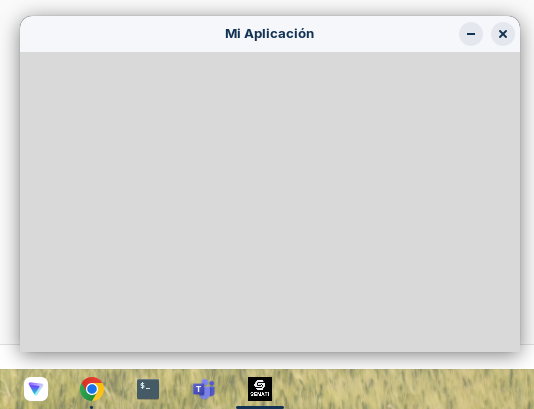
2. Widgets básicos:
Tkinter incluye una amplia variedad de widgets básicos que permiten construir GUIs funcionales. A continuación, se presentan los más comunes, con detalles técnicos y ejemplos avanzados:
Etiqueta (Label)
Para mostrar texto o imágenes en la interfaz. Sus propiedades útiles son:
- text: Contenido textual.
- image: Imagen a mostrar (requiere PhotoImage).
- bg, fg: Colores de fondo y texto.
- font: Estilo y tamaño de fuente.


Botón (Button)
Su propósito es ejecutar acciones al ser presionado, algunas propiedades útiles son:
- command: Función a ejecutar al hacer clic.
- state: Estado del botón (NORMAL, DISABLED).

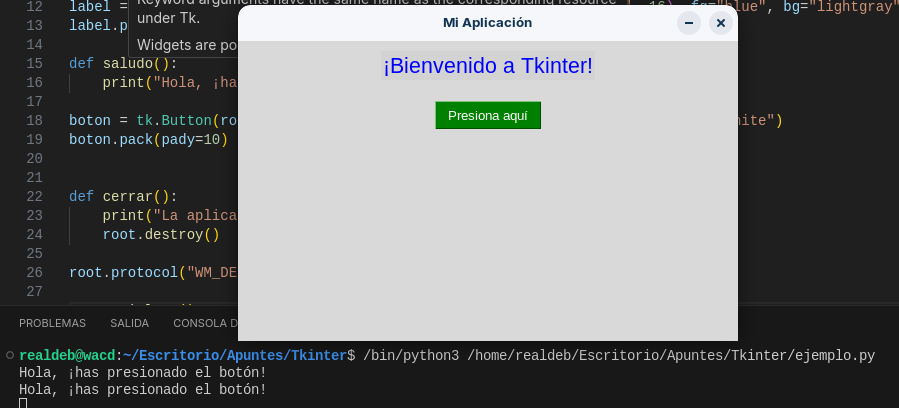
Entrada de texto (Entry)
Su función es capturar texto en una línea, sus principales propiedades son:
- show: Para contraseñas (oculta texto con un carácter como *).
- Métodos: get() para obtener el texto, delete() para eliminar contenido.
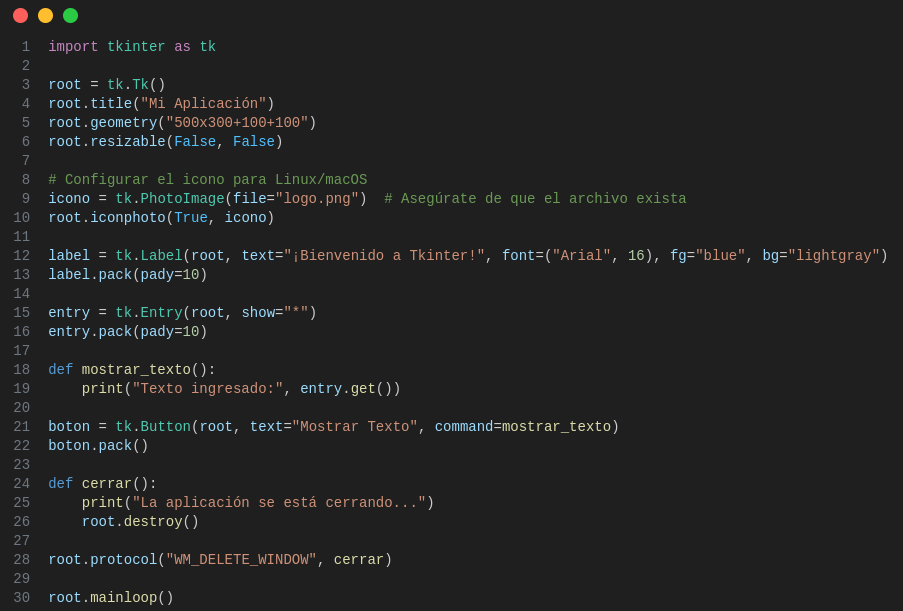

Caja de Texto Multilínea (Text)
Su finalidad es capturar o mostrar texto en múltiples líneas.
Métodos útiles: insert(), get(), delete().

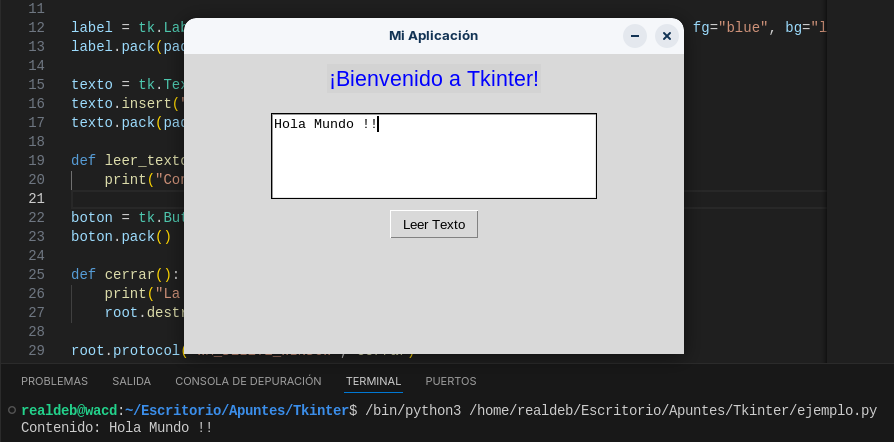
Caja de selección (Checkbutton)
Usado para crear opciones de selección. Usado con variables: Asociar con BooleanVar o IntVar.
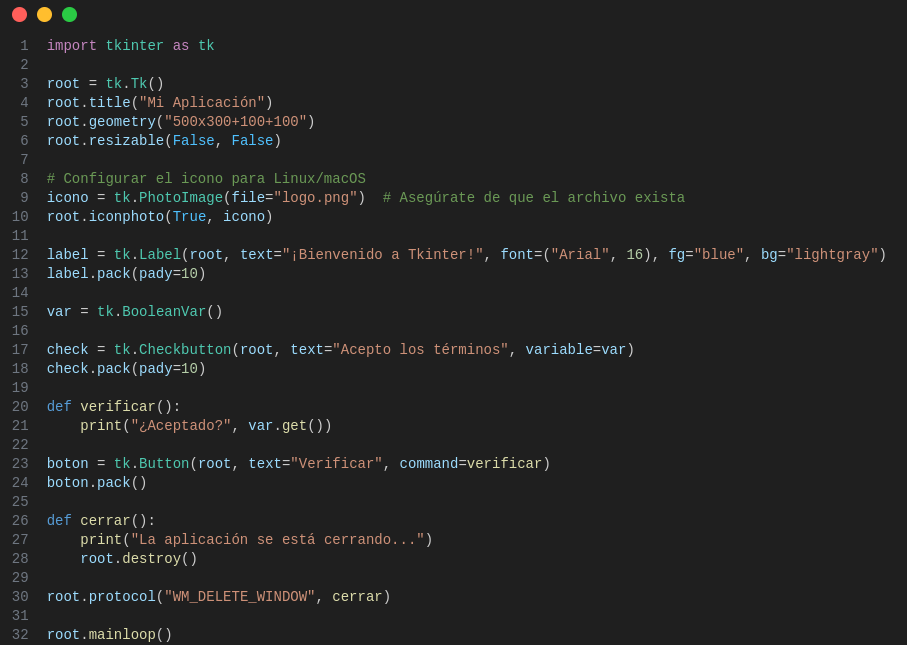

Lista desplegable (Combobox)
Es Parte del módulo ttk y permite al usuario seleccionar de una lista de opciones.


3. Administradores de Geometría
Los administradores de geometría controlan cómo se colocan y organizan los widgets dentro de la ventana.
- Pack: Organiza widgets de forma secuencial, arriba a abajo o izquierda a derecha. Opciones: side, fill, expand.
- Grid: Coloca widgets en una cuadrícula de filas y columnas. Opciones: row, column, padx, pady
- Place: Ubica widgets en posiciones absolutas. Opciones: x, y.
4. Eventos y Callbacks
Tkinter utiliza un modelo basado en eventos. Los widgets pueden responder a eventos como clics, pulsaciones de teclas, movimientos del ratón, entre otros.

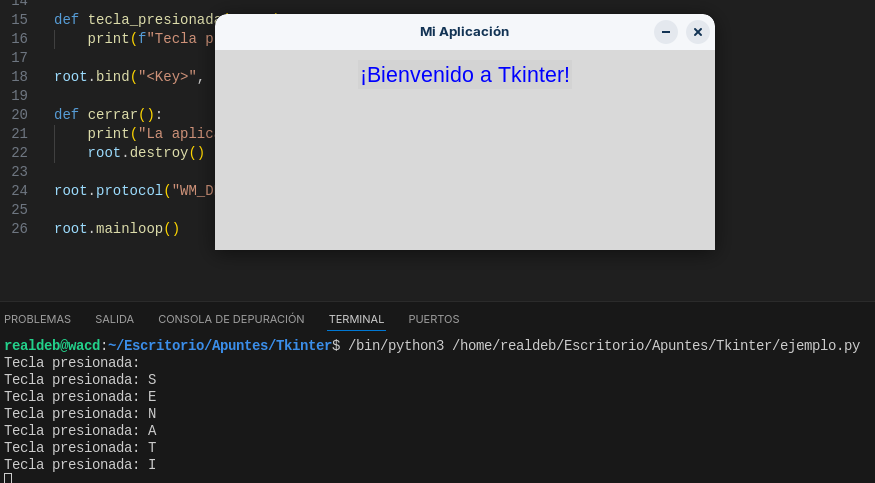
Laboratorio – Calculadora Básica con Tkinter
import tkinter as tk
from tkinter import messagebox
# Función para manejar las operaciones
def click_boton(valor):
global operacion
if valor == "=":
try:
resultado = eval(operacion)
entrada.set(resultado)
operacion = str(resultado)
except Exception as e:
messagebox.showerror("Error", "Operación inválida")
operacion = ""
entrada.set("")
elif valor == "C":
operacion = ""
entrada.set("")
else:
operacion += str(valor)
entrada.set(operacion)
# Configuración inicial
ventana = tk.Tk()
ventana.title("Calculadora")
ventana.geometry("400x400")
ventana.resizable(False, False)
# Variables
operacion = ""
entrada = tk.StringVar()
# Campo de texto
campo_texto = tk.Entry(ventana, textvariable=entrada, font=("Arial", 20), justify="right", bd=10)
campo_texto.grid(row=0, column=0, columnspan=4, padx=10, pady=10)
# Botones
botones = [
"7", "8", "9", "/",
"4", "5", "6", "*",
"1", "2", "3", "-",
"C", "0", "=", "+"
]
fila = 1
columna = 0
for boton in botones:
tk.Button(
ventana,
text=boton,
font=("Arial", 18),
width=5,
height=2,
command=lambda b=boton: click_boton(b)
).grid(row=fila, column=columna, padx=5, pady=5)
columna += 1
if columna > 3:
columna = 0
fila += 1
# Ejecutar la ventana principal
ventana.mainloop()